時間:2024-01-20 來源:互聯網 瀏覽量:
在現如今數字化時代,電腦成為人們生活和工作中不可或缺的工具,隨著時間的推移和數據的不斷積累,電腦的存儲空間可能會逐漸不足。為了解決這一問題,許多人開始考慮如何給電腦添加額外的磁盤。電腦增加磁盤的方法有很多種,可以根據個人需求和電腦型號選擇合適的方式來擴展存儲空間。本文將介紹一些常見的電腦增加磁盤的方法,幫助讀者更好地利用電腦資源。無論是為了存儲更多的文件、加快電腦運行速度還是備份重要數據,擴展磁盤都是一個非常實用的解決方案。
具體方法:
1.首先,在桌麵上我們對著計算機圖標擊右鍵,選擇“管理”選項。
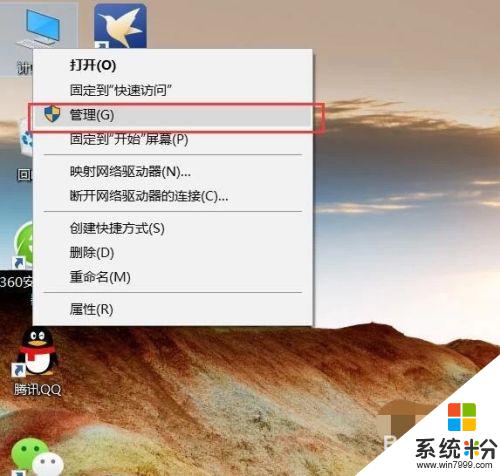
2.在打開的管理頁麵中,點擊頁麵左側“磁盤管理”選項。並可以看到當前可用磁盤的容 量大小,如果係統中的C盤空間較大。可以考慮壓縮C盤,對其擊右鍵選擇“壓縮卷”菜 單選項。
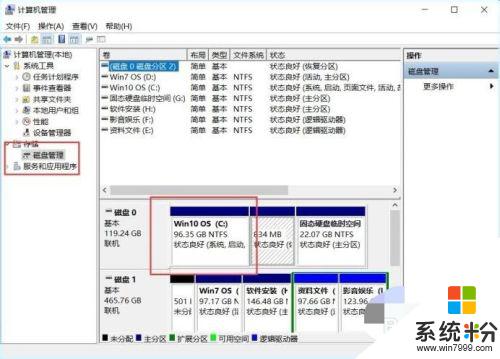
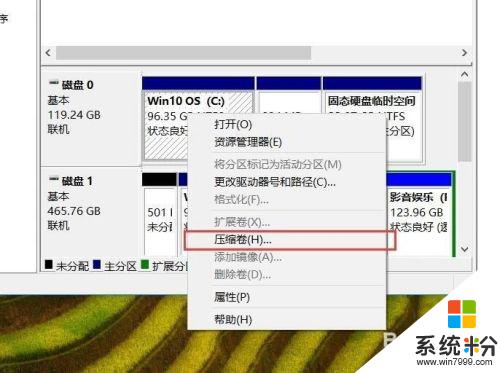
3.接下來,在頁麵中輸入要壓縮的磁盤容量空間,然後點擊“壓縮”按鈕。
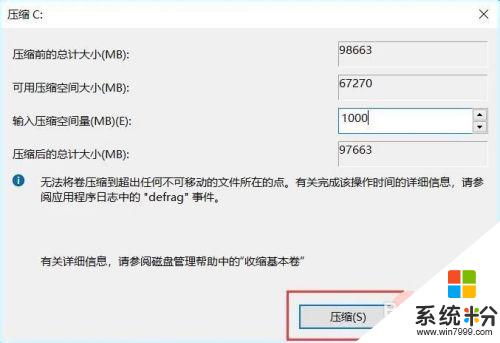
4.接下來,在磁盤管理頁麵中。我們即可看到壓縮後的磁盤空間容量,顯示“未分配”信 息,對著未分配的磁盤擊右鍵,選擇“新建簡單卷”按鈕。
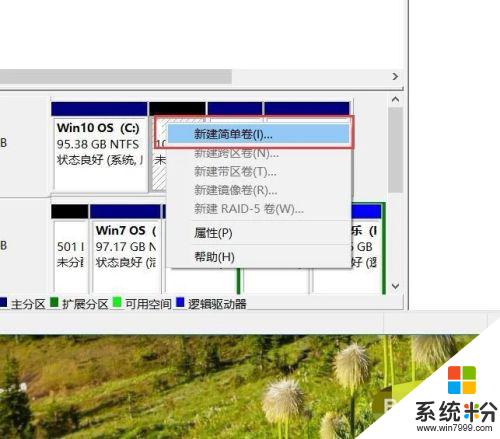
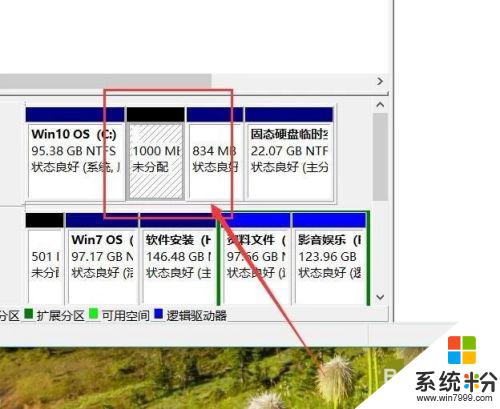
5.最後,我們將打開磁盤新建分區的向導頁麵,在該頁麵中按照頁麵信息提示,即可創建 新的分區,創建完畢之後,係統中的磁盤將增多。
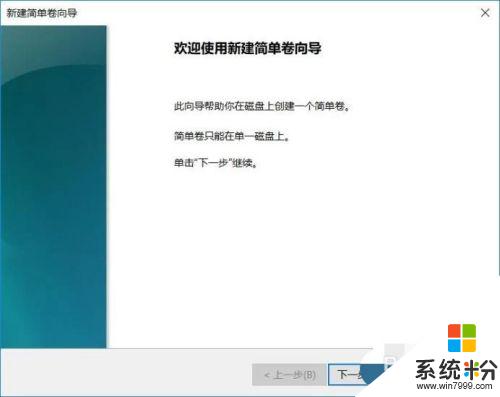
以上就是電腦加磁盤的全部內容,如果你遇到相同問題,可以參考本文中介紹的步驟進行修複,希望對大家有所幫助。